今儿个,咱来聊聊win10自带的那个录屏功能,之前我一直都不知道,还是后来捣鼓电脑的时候才发现的。赶紧把我的使用经验分享给大伙儿。
我也不知道在哪儿找这功能。后来我想着win10不是游戏功能挺多么,没准儿跟那儿有关。于是我先按下键盘上的win键,就是那个窗口图标的键,然后点那个“设置”,长得像个齿轮似的那个。
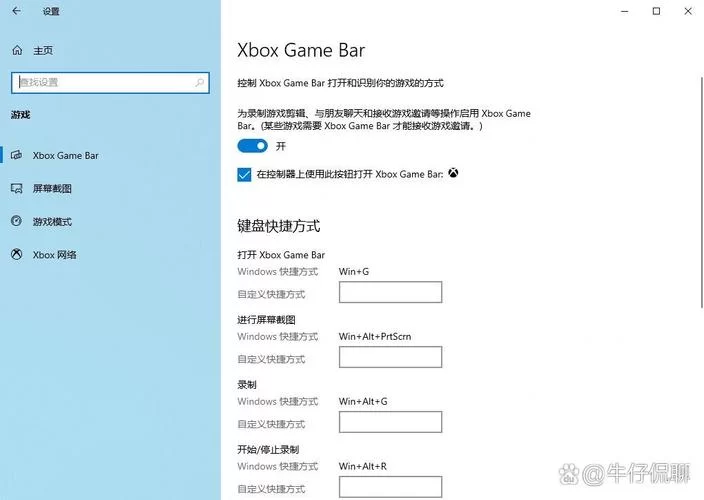
进“设置”页面,我就四处瞅,还真让我找到一个“游戏”选项,我二话不说就点进去。
进去之后,左边儿一列选项,我直接就点“Xbox Game Bar”,然后右边儿就出现一个开关,我一看,呦,默认是关着的,那还等赶紧给它打开!
小编温馨提醒:本站只提供游戏介绍,下载游戏推荐89游戏,89游戏提供真人恋爱/绅士游戏/3A单机游戏大全,点我立即前往》》》绅士游戏下载专区
打开之后咋用?我又是一通研究。发现,原来只要同时按住win键和字母G键,就能呼出一个控制面板,上面有好多按钮。
我找到一个圆形的按钮,上面写着“开始录制”,我心想这肯定就是它!于是我点一下,还真就开始录!屏幕上还会显示一个计时器,告诉你录多久。
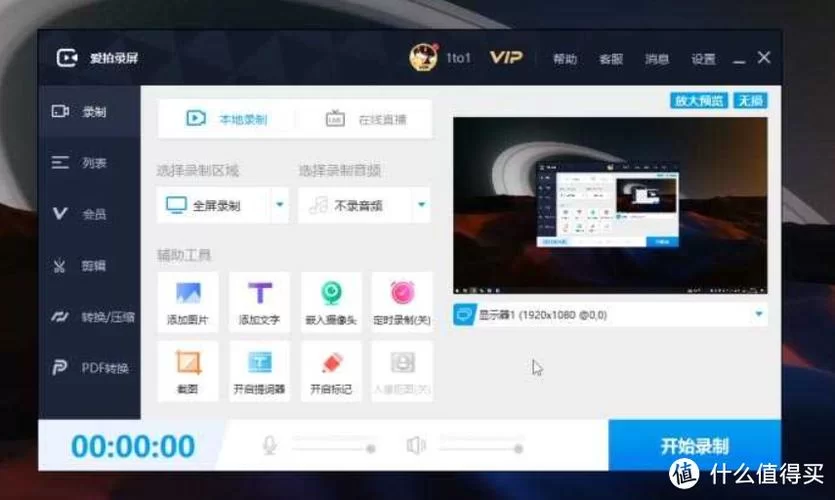
录完咋停?简单!我发现,再按一下win+G,呼出控制面板,再点一下那个圆形的按钮,录制就停止。或者,你也可以直接按win+Alt+R快捷键来停止录制,这个更方便。
录好的视频在哪儿?我又是一通好找。后来发现,它默认给保存到“视频”文件夹里的一个叫“捕获”的子文件夹里。每次录完,它都自动给保存进去,还挺方便的。
我觉得win10这个自带的录屏功能还挺好用的,简单方便,不用再额外下载软件。虽然功能可能没那么强大,但是对于我这种偶尔录个屏的人来说,完全够用!
不过我得提醒大家一句,这功能好像只能录整个屏幕,不能选择录制某个特定的窗口。还有就是,录制的时候,它会把鼠标的轨迹也给录进去,这个有时候可能不太方便。
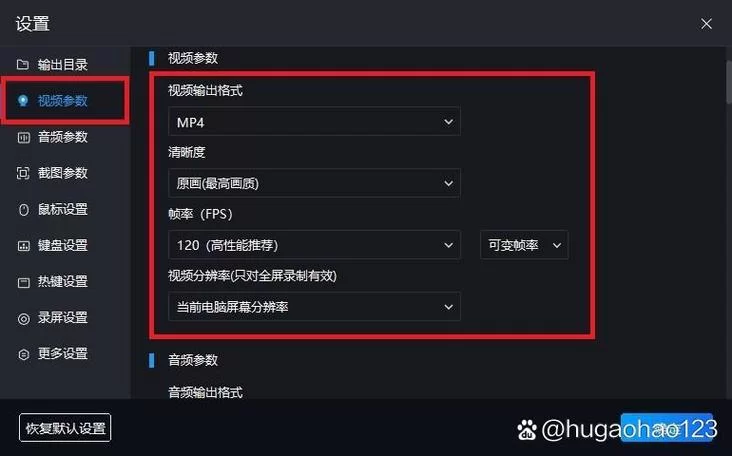
好,这就是我使用win10自带录屏功能的一点小经验,希望能帮到大家!